Kali ini saya akan memberikan tutorial bagaimana cara membuat daftar isi otomatis di Microsoft word menggunakan table of content.
Apa itu table of content ? table of content adalah fitur di Microsoft word yang memungkinkan pengguna untuk membuat daftar isi secara otomatis. Tetapi dalam pengaplikasiannya memerlukan beberapa cara yaitu menambahkan heading 1, heading 2, heading 3, dan seterusnya pada setiap bab.
Lalu bagaimana cara membuatnya ? oke langsung saja sobat simak tutorialnya di bawah ini.
2. Buat terlebih dahulu heading 1, heading 2 atau terserah sobat mau berapa heading untuk mengatur judul bab agar bisa di tampilkan pada table of content (syarat utama table of content)
3. Pada gambar di atas saya menggukan 2 heading yaitu heading 1 (Heading Utama) heading 2 (Sub Heading), jika anda ingin menambah format angka seperti 1.1 Latar Belakang anda bisa melihat tutorial sebelumnya tentang heading.
4. Setelah itu anda bisa membuat tables of content di References > Table of Contents > Automatic Table.
5. Maka hasilnya akan seperti ini.
6. Jika ingin mengetahui struktur heading, anda bisa membukanya melalui navigation dengan mimilih menu View > Navigation Pane centang navigation pane maka akan muncul navigation di sebelah kiri aplikasi dan terlihatlah struktur Bab dan Sub Bab pada Microsoft word sobat.
7. Selesai.
Begitulah cara membuat daftar isi otomatis di Microsoft word, walaupun tidak seluruhnya otomatis 1 klik saja tapi cara ini dapat mempersingkat waktu serta dapat mempermudah dalam mengubah data yang salah karena sudah terstruktur dengan menggunakan heading yang dapat dilihat di navigation pane.
Sekian tutorial dari saya semoga bermanfaat bagi kita semua.
Apa itu table of content ? table of content adalah fitur di Microsoft word yang memungkinkan pengguna untuk membuat daftar isi secara otomatis. Tetapi dalam pengaplikasiannya memerlukan beberapa cara yaitu menambahkan heading 1, heading 2, heading 3, dan seterusnya pada setiap bab.
Lalu bagaimana cara membuatnya ? oke langsung saja sobat simak tutorialnya di bawah ini.
Cara Membuat daftar isi otomatis di Microsoft word menggunakan table of content
1. Buka Microsoft word anda2. Buat terlebih dahulu heading 1, heading 2 atau terserah sobat mau berapa heading untuk mengatur judul bab agar bisa di tampilkan pada table of content (syarat utama table of content)
4. Setelah itu anda bisa membuat tables of content di References > Table of Contents > Automatic Table.
5. Maka hasilnya akan seperti ini.
6. Jika ingin mengetahui struktur heading, anda bisa membukanya melalui navigation dengan mimilih menu View > Navigation Pane centang navigation pane maka akan muncul navigation di sebelah kiri aplikasi dan terlihatlah struktur Bab dan Sub Bab pada Microsoft word sobat.
7. Selesai.
Begitulah cara membuat daftar isi otomatis di Microsoft word, walaupun tidak seluruhnya otomatis 1 klik saja tapi cara ini dapat mempersingkat waktu serta dapat mempermudah dalam mengubah data yang salah karena sudah terstruktur dengan menggunakan heading yang dapat dilihat di navigation pane.
Sekian tutorial dari saya semoga bermanfaat bagi kita semua.
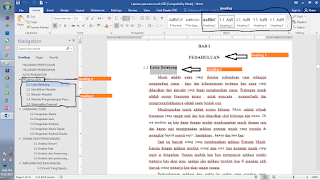
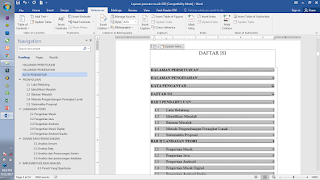
Artikel Rewrite
ReplyDeleteEbook Panduan Ternak Adsense Lengkap
Cara Membuat Backling Berkualitas [ SEO ] dengan ANCHOR TEXT
Cara Menghilangkan Icon Obeng dan Tang atau QuickEdit di Blogger Blogspot
Tutorial Blogger untuk Pemula 2019
kak sudah dibuatin heading tapi waktu buat daftar isinya, bab dan pendahuluan terpisah gimana biar jadi satu heading aja yah
ReplyDeleteUntuk rekening deposit bank BCA kami :
ReplyDeleteNama Rekening : SITI ROKAYAH
Nomor Rekening : 2650343517
Silahkan bosqu :)
Casinos in Malta - Filmfile Europe
ReplyDeleteFind the best Casinos in Malta https://deccasino.com/review/merit-casino/ including bonuses, games, games and the history of 토토 사이트 games. We cover all the main reasons งานออนไลน์ to visit Casinos 토토 in goyangfc